목표
- AWS EC2 Instance를 생성하고 사용하는 방법 알아보기
- EC2 SSH를 이용해 Instance에 Docker 설치하기
AWS EC2란
EC2(Elastic Compute Colude)
- EC2는 AWS에서 제공하는 클라우드 컴퓨팅 솔루션으로 AWS region에 존재하는 독립된 컴퓨터를 임대해주는 서비스이다.
- EC2를 사용함으로써 서버용 컴퓨터를 따로 구비하지 않아도 되고, 초기 구입 비용이나 세팅 없이 사용한 자원만큼만 비용을 지불하면 된다는 장점이 있다.
EC2 Instance
- EC2 서비스를 통해 사용할 수 있는 실제 컴퓨터 한 대를 의미한다. 여러개의 Instnace를 생성해 사용할 수 있다.
AWS EC2 Instance 생성하기
- AWS EC2 서비스에 진입해 인스턴스 시작하기 버튼을 클릭한다.
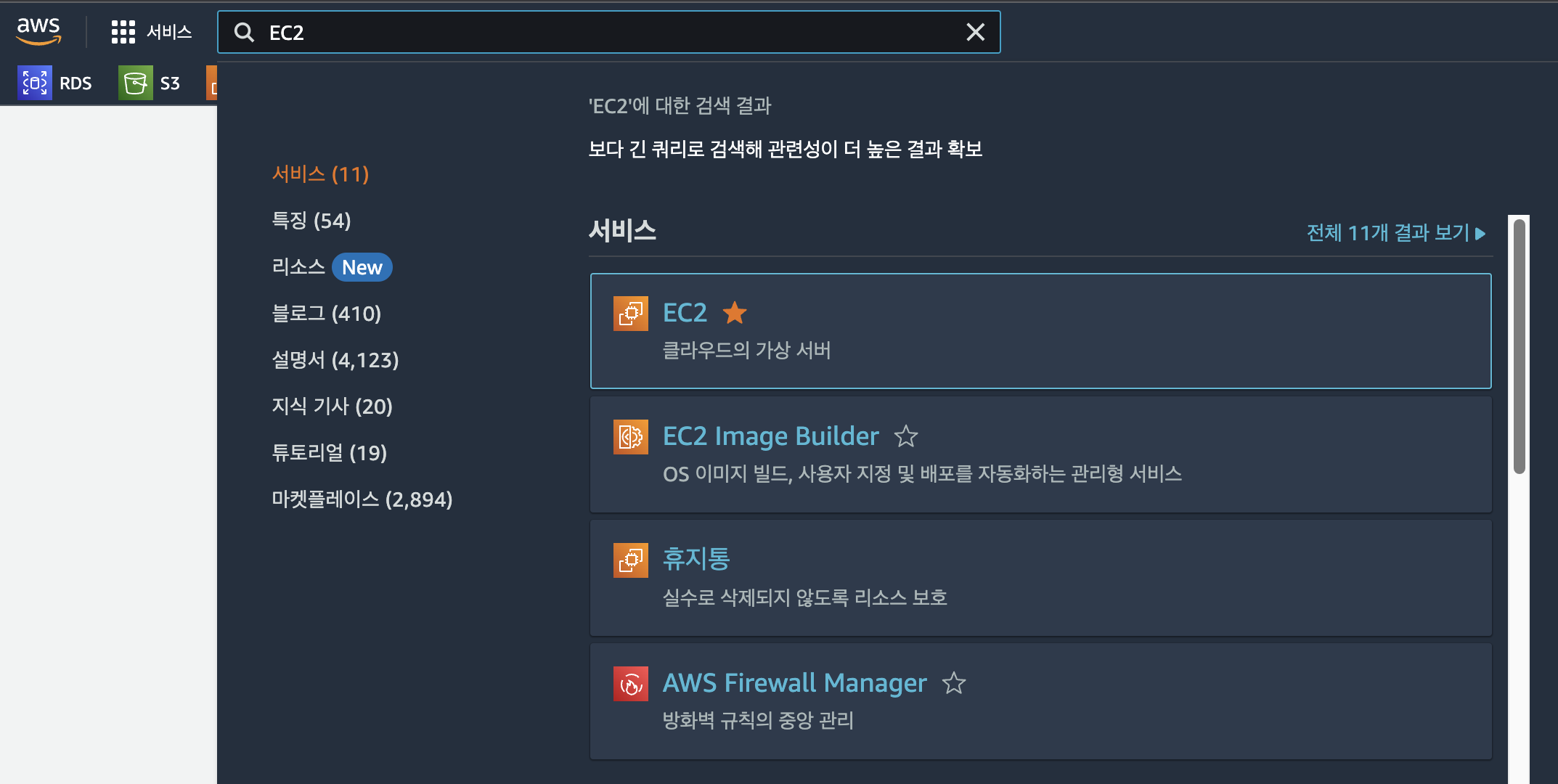
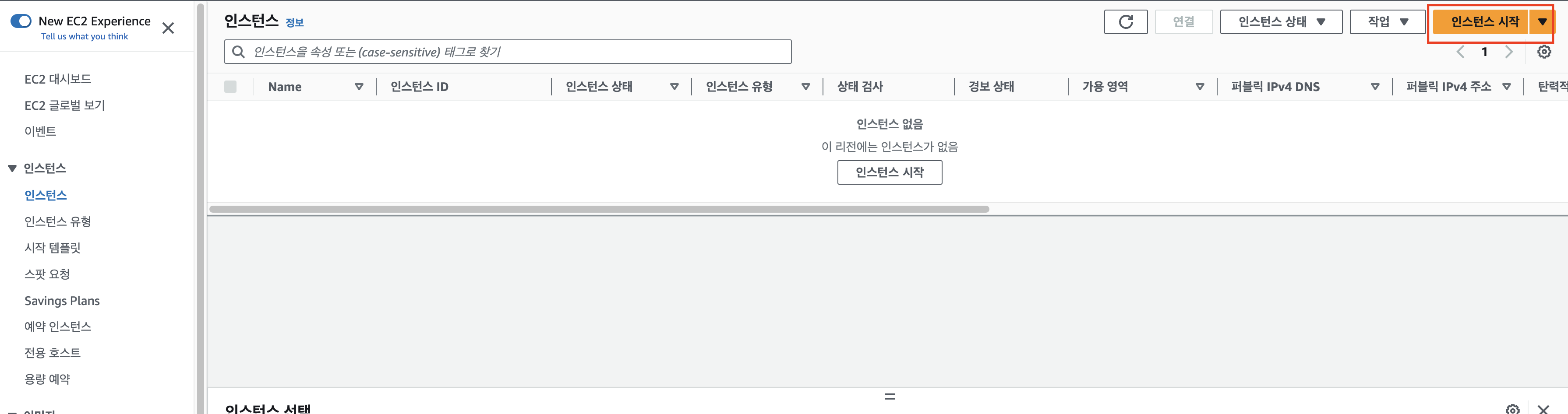
- Instance 이름을 입력하고 원하는 OS환경과 플랜을 설정한다. 본인은 프리티어를 사용하기때문에 Amazon Linux AMI와 t2.micro Instance를 선택했다.
- EC2 Instance 사용이 처음이라면 새 키 페어를 생성한다. EC2 Instance의 SSH 환경에 접속하기 위해서는 인증을 위한 키 페어가 필요하다. RSA 유형과 .pem 파일 형식을 선택해 생성했다.
- 보안그룹을 선택한다. 기존 생성해놓은 보안그룹이 따로 있기때문에 기존 보안 그룹을 선택했다. default 보안 그룹을 이용해도 상관 없다고 한다.
- 마지막으로, 스토리지 구성 옵션을 선택하고 인스턴스 시작 버튼을 클릭하면 EC2 Instance가 실행되는 것을 볼 수 있다. 스토리지 구성은 8GiB, gp3로 선택했다.
AWS EC2 Instance 접속하기
- 본격적으로 EC2 Instance에 접속하기 전 Instance에 적용한 보안그룹이 SSH인바운드를 허용하고 있어야한다. 보안그룹에 아래와 같이 인바운드를 추가해주도록 하자

- 터미널을 열고 다운로드한 키 페어에 아래와 같이 권한을 부여한다.
chmod 400 [키페어 경로]
EX) chmod 400 /Users/thinkingpotato/Desktop/thinkingpotato.pem
- 생성한 EC2 Instance를 클릭하면 우측 상단에 연결 버튼을 클릭한 후 SSH 명령어를 복사해 터미널에서 SSH에 접속한다.
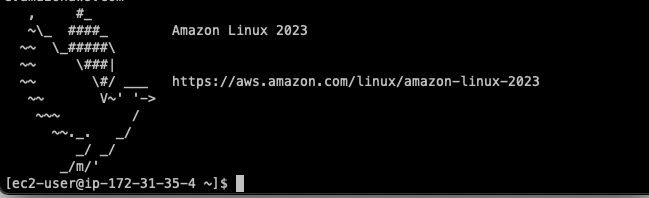
EC2 Instance에 Docker 설치하기
- Docker 설치 및 관련 스크립트를 입력한다.
# yum 업데이트
sudo yum update
# Docker 설치
sudo yum install docker -y
# Docker 버전 확인
docker - v
Cannot connect to the Docker daemon at unix:///var/run/docker.sock. Is the docker daemon running?
위와 같은 명령어가 뜨면 docker service가 실행이 안되어있는것이다.
$sudo systemctl status docker
상태를 확인해 봐라 stop일 것이다
아래 명령어를 입력해 주자. 그리고 다시 명령어를 실행해보자
$sudo systemctl start docker
$sudo systemctl enable docker
- 아래와 같이 Docker version이 출력된다면 정상적으로 docker가 설치된것이다.

[ 이어지는 글 ]
https://zzzzseong.tistory.com/11
Github Action을 이용한 EC2 CI/CD 파이프라인 구축
작성 중
zzzzseong.tistory.com
[ 참고자료 ]
https://chb2005.tistory.com/188
[AWS] EC2 인스턴스 생성 ( + SSH 접속, MAC )
AWS EC2 란? Elastic Compute Cloud의 줄임말로서 AWS에서 제공하는 클라우드 컴퓨팅으로, 독립된 컴퓨터를 임대해주는 서비스 EC2를 사용함으로써 서버용 컴퓨터를 따로 구비하지 않아도 되고, 초기 구입
chb2005.tistory.com
https://chb2005.tistory.com/189
[AWS] EC2 인스턴스에 Docker 설치 및 프로젝트 배포 + 배포 중지
개념 정리 Docker 란? Docker : 컨테이너 기반의 오픈소스 가상화 플랫폼 Container 란? 컨테이너는 독립된 가상 공간에서 프로세스가 동작하는 기술 하나의 서버에 여러개의 컨테이너를 띄울 수 있음
chb2005.tistory.com
https://jinjinyang.tistory.com/46
[AWS] EC2 Linux에 Docker 설치하기
먼저, aws 무료 버전 인스턴스를 생성하고자 한다. 1. aws 사이트에 접속하여 개인계정을 생성한다. (aws 프리티어 서비스를 이용하면 1년 무료로 사용가능 함) https://aws.amazon.com/ko/ 클라우드 서비스
jinjinyang.tistory.com
목표
- AWS EC2 Instance를 생성하고 사용하는 방법 알아보기
- EC2 SSH를 이용해 Instance에 Docker 설치하기
AWS EC2란
EC2(Elastic Compute Colude)
- EC2는 AWS에서 제공하는 클라우드 컴퓨팅 솔루션으로 AWS region에 존재하는 독립된 컴퓨터를 임대해주는 서비스이다.
- EC2를 사용함으로써 서버용 컴퓨터를 따로 구비하지 않아도 되고, 초기 구입 비용이나 세팅 없이 사용한 자원만큼만 비용을 지불하면 된다는 장점이 있다.
EC2 Instance
- EC2 서비스를 통해 사용할 수 있는 실제 컴퓨터 한 대를 의미한다. 여러개의 Instnace를 생성해 사용할 수 있다.
AWS EC2 Instance 생성하기
- AWS EC2 서비스에 진입해 인스턴스 시작하기 버튼을 클릭한다.
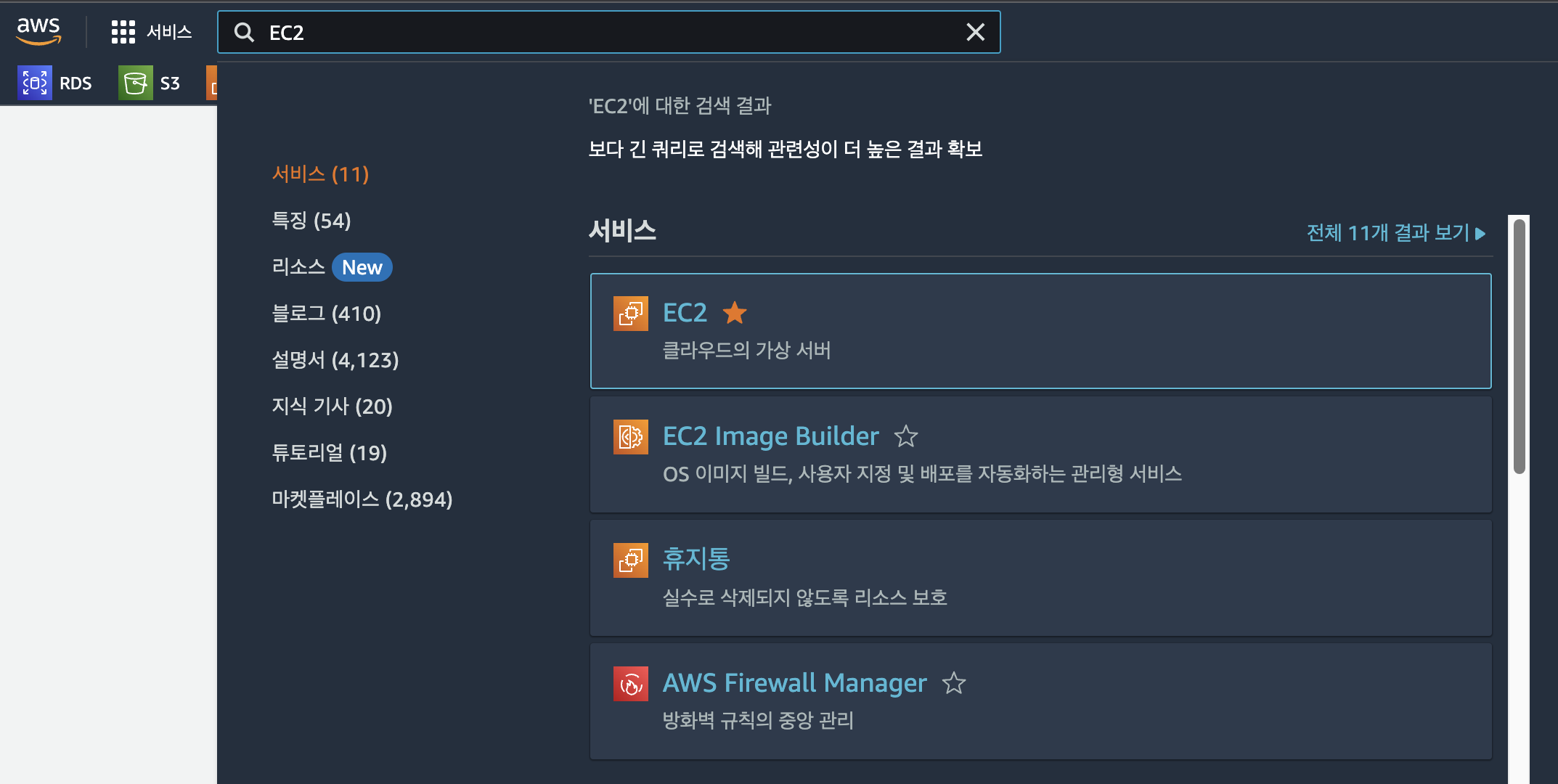
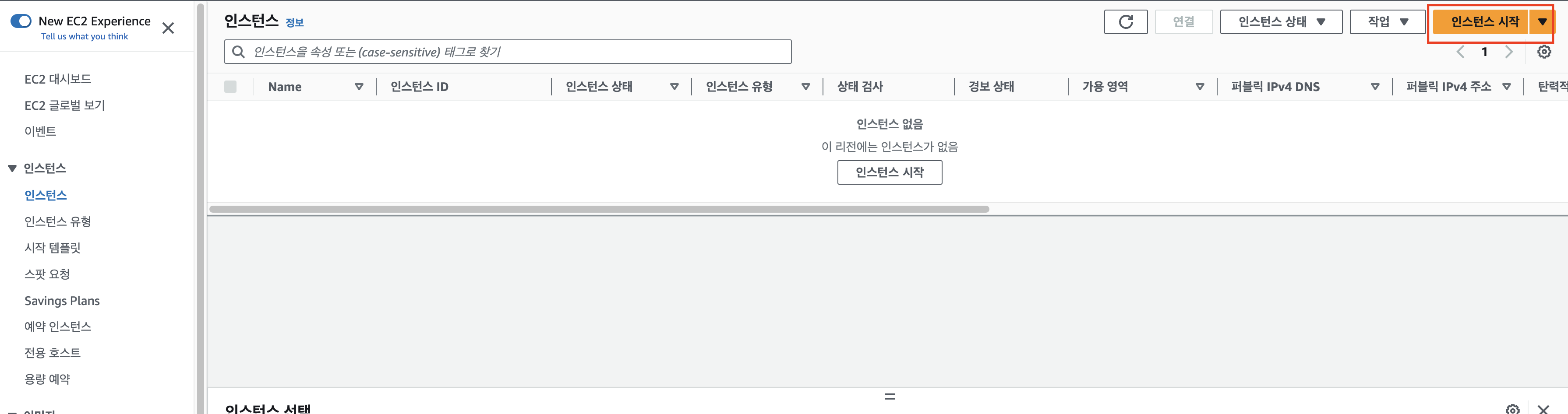
- Instance 이름을 입력하고 원하는 OS환경과 플랜을 설정한다. 본인은 프리티어를 사용하기때문에 Amazon Linux AMI와 t2.micro Instance를 선택했다.
- EC2 Instance 사용이 처음이라면 새 키 페어를 생성한다. EC2 Instance의 SSH 환경에 접속하기 위해서는 인증을 위한 키 페어가 필요하다. RSA 유형과 .pem 파일 형식을 선택해 생성했다.
- 보안그룹을 선택한다. 기존 생성해놓은 보안그룹이 따로 있기때문에 기존 보안 그룹을 선택했다. default 보안 그룹을 이용해도 상관 없다고 한다.
- 마지막으로, 스토리지 구성 옵션을 선택하고 인스턴스 시작 버튼을 클릭하면 EC2 Instance가 실행되는 것을 볼 수 있다. 스토리지 구성은 8GiB, gp3로 선택했다.
AWS EC2 Instance 접속하기
- 본격적으로 EC2 Instance에 접속하기 전 Instance에 적용한 보안그룹이 SSH인바운드를 허용하고 있어야한다. 보안그룹에 아래와 같이 인바운드를 추가해주도록 하자

- 터미널을 열고 다운로드한 키 페어에 아래와 같이 권한을 부여한다.
chmod 400 [키페어 경로]
EX) chmod 400 /Users/thinkingpotato/Desktop/thinkingpotato.pem
- 생성한 EC2 Instance를 클릭하면 우측 상단에 연결 버튼을 클릭한 후 SSH 명령어를 복사해 터미널에서 SSH에 접속한다.
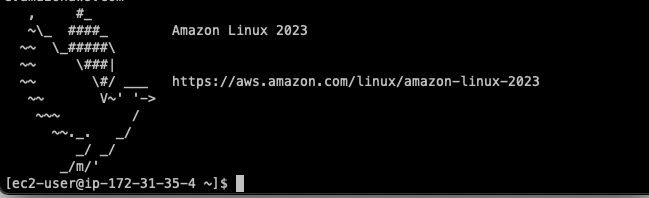
EC2 Instance에 Docker 설치하기
- Docker 설치 및 관련 스크립트를 입력한다.
# yum 업데이트
sudo yum update
# Docker 설치
sudo yum install docker -y
# Docker 버전 확인
docker - v
Cannot connect to the Docker daemon at unix:///var/run/docker.sock. Is the docker daemon running?
위와 같은 명령어가 뜨면 docker service가 실행이 안되어있는것이다.
$sudo systemctl status docker
상태를 확인해 봐라 stop일 것이다
아래 명령어를 입력해 주자. 그리고 다시 명령어를 실행해보자
$sudo systemctl start docker
$sudo systemctl enable docker
- 아래와 같이 Docker version이 출력된다면 정상적으로 docker가 설치된것이다.

[ 이어지는 글 ]
https://zzzzseong.tistory.com/11
Github Action을 이용한 EC2 CI/CD 파이프라인 구축
작성 중
zzzzseong.tistory.com
[ 참고자료 ]
https://chb2005.tistory.com/188
[AWS] EC2 인스턴스 생성 ( + SSH 접속, MAC )
AWS EC2 란? Elastic Compute Cloud의 줄임말로서 AWS에서 제공하는 클라우드 컴퓨팅으로, 독립된 컴퓨터를 임대해주는 서비스 EC2를 사용함으로써 서버용 컴퓨터를 따로 구비하지 않아도 되고, 초기 구입
chb2005.tistory.com
https://chb2005.tistory.com/189
[AWS] EC2 인스턴스에 Docker 설치 및 프로젝트 배포 + 배포 중지
개념 정리 Docker 란? Docker : 컨테이너 기반의 오픈소스 가상화 플랫폼 Container 란? 컨테이너는 독립된 가상 공간에서 프로세스가 동작하는 기술 하나의 서버에 여러개의 컨테이너를 띄울 수 있음
chb2005.tistory.com
https://jinjinyang.tistory.com/46
[AWS] EC2 Linux에 Docker 설치하기
먼저, aws 무료 버전 인스턴스를 생성하고자 한다. 1. aws 사이트에 접속하여 개인계정을 생성한다. (aws 프리티어 서비스를 이용하면 1년 무료로 사용가능 함) https://aws.amazon.com/ko/ 클라우드 서비스
jinjinyang.tistory.com
